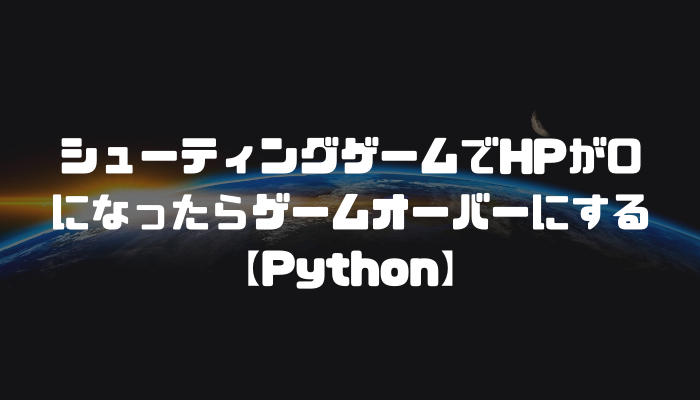今回は、ゲームを一通り完成させるために、タイトルを作成してゲームクリアまでの流れを実装したいと思います。
シューティングゲームのタイトル表示からゲームクリア【Python】
★Pythonの学習ならUdemyがおすすめです。

まずは、タイトルロゴを作成します。

私もこんな見た目のタイトルロゴを作成しました。

さくっとタイトルロゴを作りたい場合におすすめなのは、こちらのCoolTextですかね。入力した文字を指定したタイプのロゴに変換してくれるので便利ですよ。
idxが0ならばタイトル画面に対応させているので、先ほど作成したタイトルロゴを表示させます。
ここからゲームシーンに移行するには、何かしらのキーを入力する必要があります。私の場合はスペースキーの入力によってidxを1に切り替えるようにしています。
ゲームオーバーになる条件は、以前の状態で実装していたので問題ありませんが、クリア条件についてはまだ何もしていませんでした。と言う事でスコアを用意して仮に100点になったらゲームクリアとなるようにします。
プレイヤーの攻撃が敵に当たる度に、スコアを10点ずつ加算するようにします。(157行目)
そして、100以上になったらidxを3にしてタイマー変数を0にリセットします。
idxが3ならばゲームクリアとして、テキストを表示させます。その後タイマー変数が100になり次第自動的にタイトル画面に戻すようにします。キー入力でシーンチェンジしても良いと思います。
時間でシーンを切り替える場合は、ゲームオーバーになった際にも同じ処理を付け足しましょう。
連続でゲームをプレイした場合に対応するため、ゲーム開始時に、プレイヤーの座標やスコアなど各ステータスを全て指定した値で初期化するようにします。
ゲームを実行して全体の流れが意図した通りに動作するか確認しましょう。
タイトルロゴの色と背景が被ってしまい見にくいのがマイナスポイントかな・・・。